Neste tutorial, aprenderá a criar detalhes e a concretizar as suas ideias com uma resolução Dynamesh de 256 no ZBrush. Esta resolução permite-lhe criar formas finas, deixando espaço para um maior desenvolvimento criativo. Aqui será guiado passo a passo através do processo de criação de um modelo que é simultaneamente detalhado e dinâmico. Vamos começar e explorar as funcionalidades do ZBrush!
Principais aprendizagens
- O Dynamesh com uma resolução de 256 oferece um equilíbrio ideal entre detalhe e flexibilidade.
- É importante criar primeiro as formas e estruturas básicas antes de passar aos pormenores mais finos.
- Trabalhar com diferentes níveis de subdivisão dá-lhe um controlo preciso sobre a modelação.
Guia passo-a-passo
Primeiro passo: Duplicar a malha e definir o Dynamesh
Para começar, duplique a malha existente. Isto é feito para manter o ficheiro original como cópia de segurança. De seguida, mude para o Dynamesh e defina a resolução para 256. Este número é uma boa escolha, pois dá-lhe detalhes suficientes, mas ainda permite alguma liberdade para outras alterações.
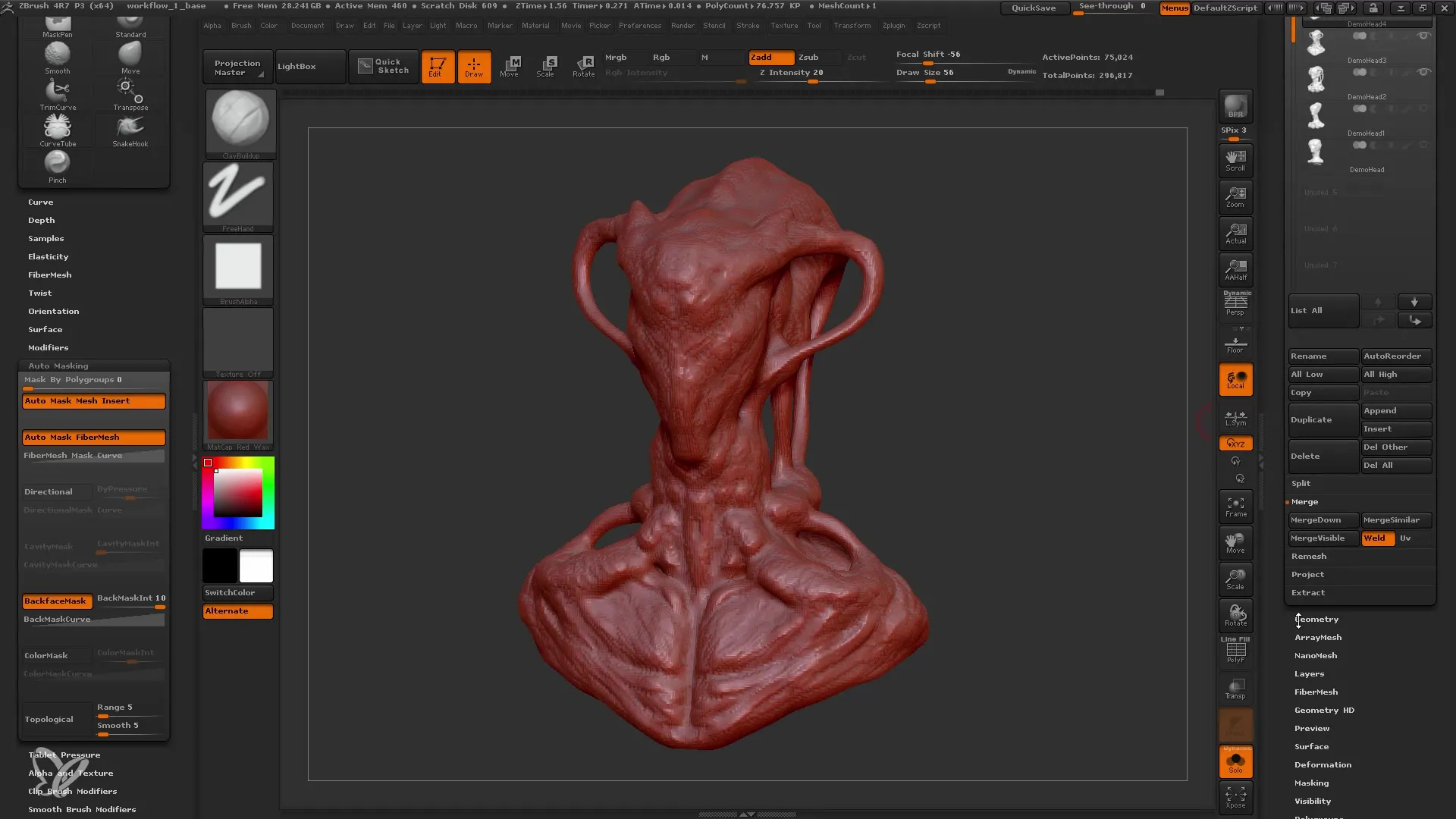
Segundo passo: Trabalhar as formas e os detalhes básicos
Depois de definir as definições do Dynamesh, é altura de editar as formas básicas. Não se deixe levar pelos pequenos detalhes. Concentre-se primeiro em definir os músculos e as formas da sua figura. Utilizar o pincel Clay Buildup Brush pode ser muito útil para dar volume.
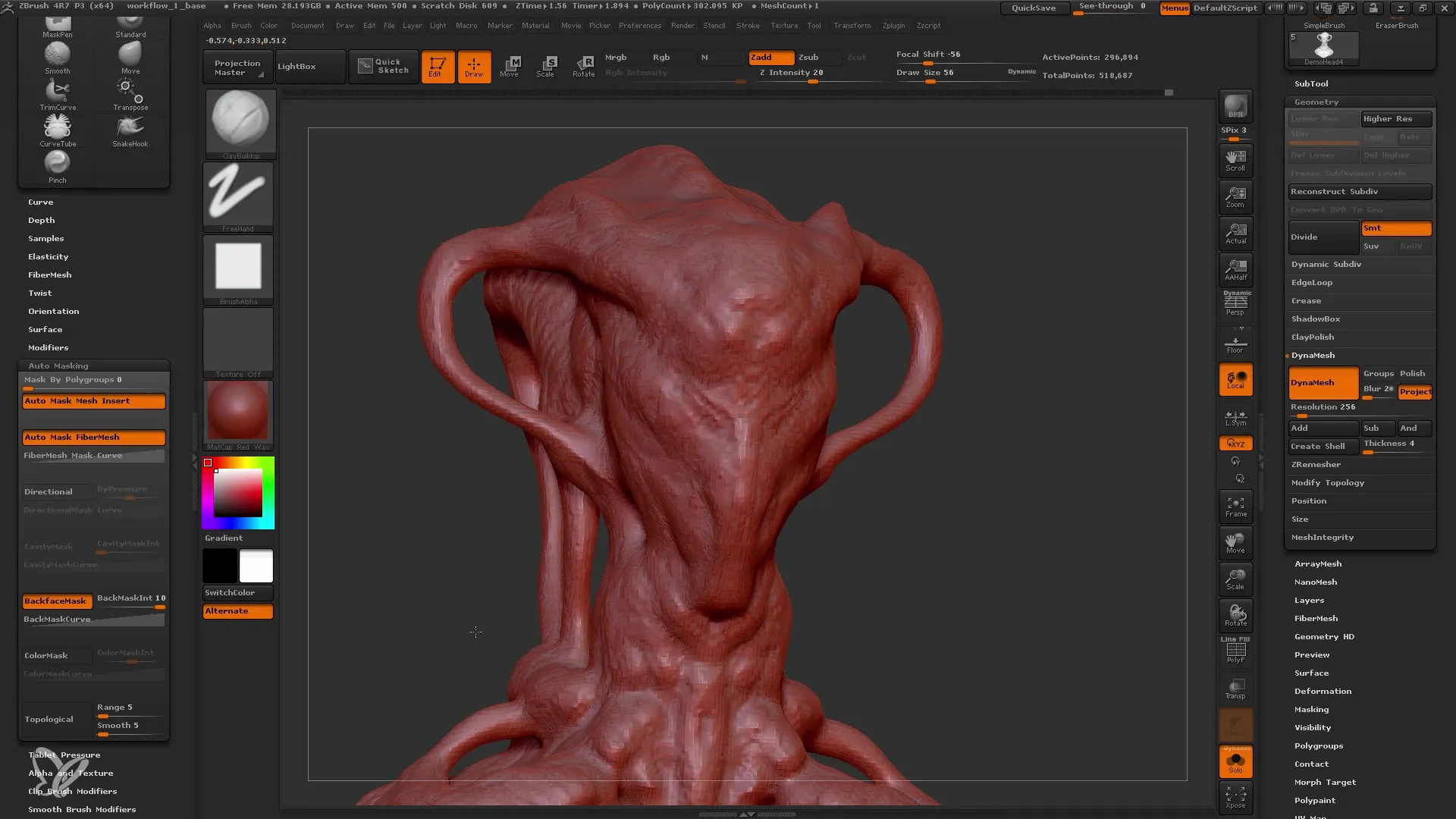
Terceiro passo: Detalhar o rosto
Agora, voltamos a nossa atenção para o rosto da personagem. Altere a forma dos olhos e do nariz e experimente a sua colocação. Certifique-se de que as caraterísticas da personagem estão em harmonia com a forma geral. Utilize a ferramenta Mover e experimente diferentes formas e proporções.
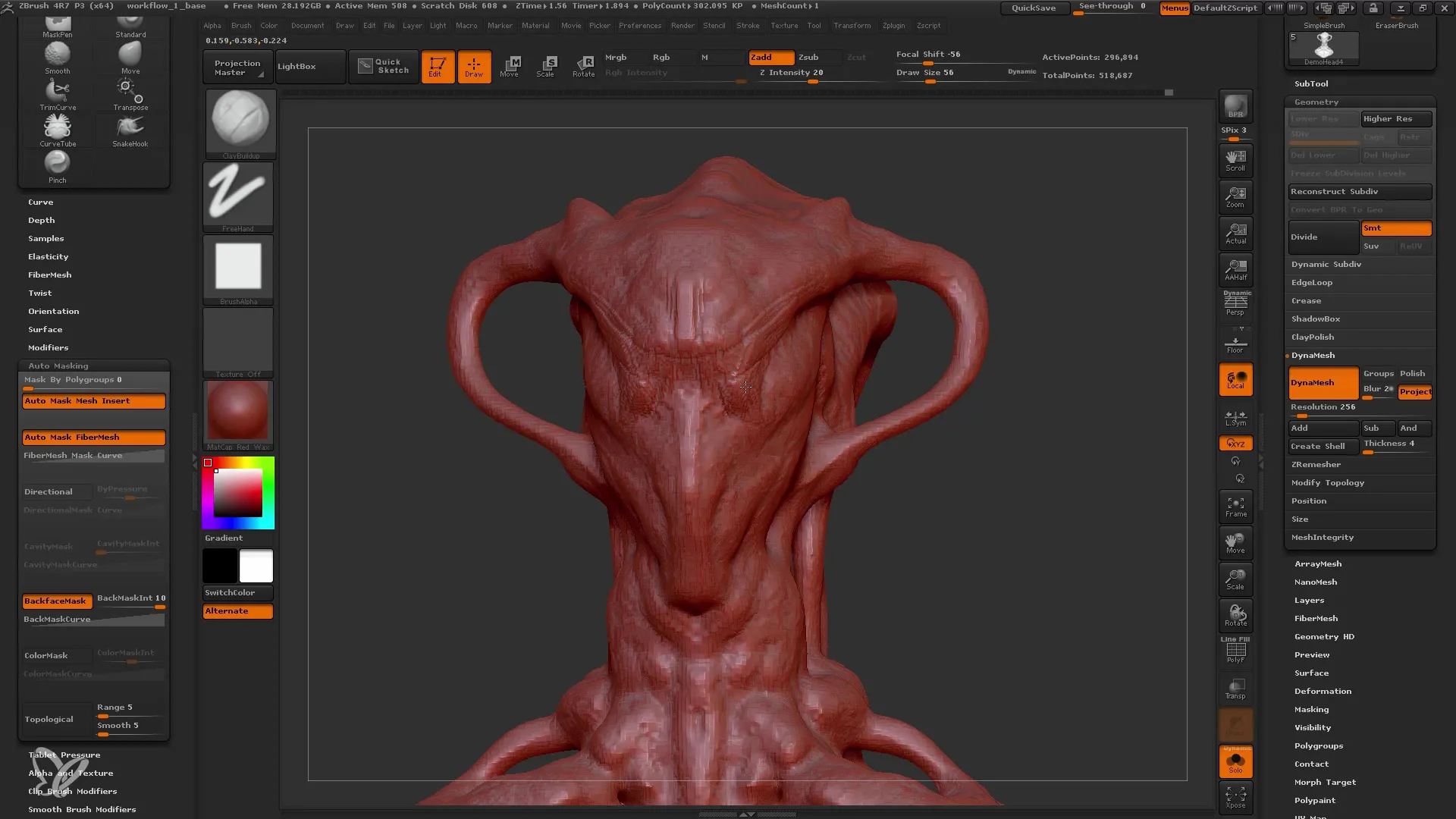
Quarto passo: Adicionar olhos e boca ao modelo
Deve utilizar uma sub-ferramenta separada para os olhos. Isto permite-lhe desenhar e ajustar os olhos independentemente do resto do modelo. Depois de ter definido o posicionamento dos olhos, pode começar a criar as órbitas oculares. Não se esqueça de que a boca e o nariz também devem ser proporcionais à forma do rosto.
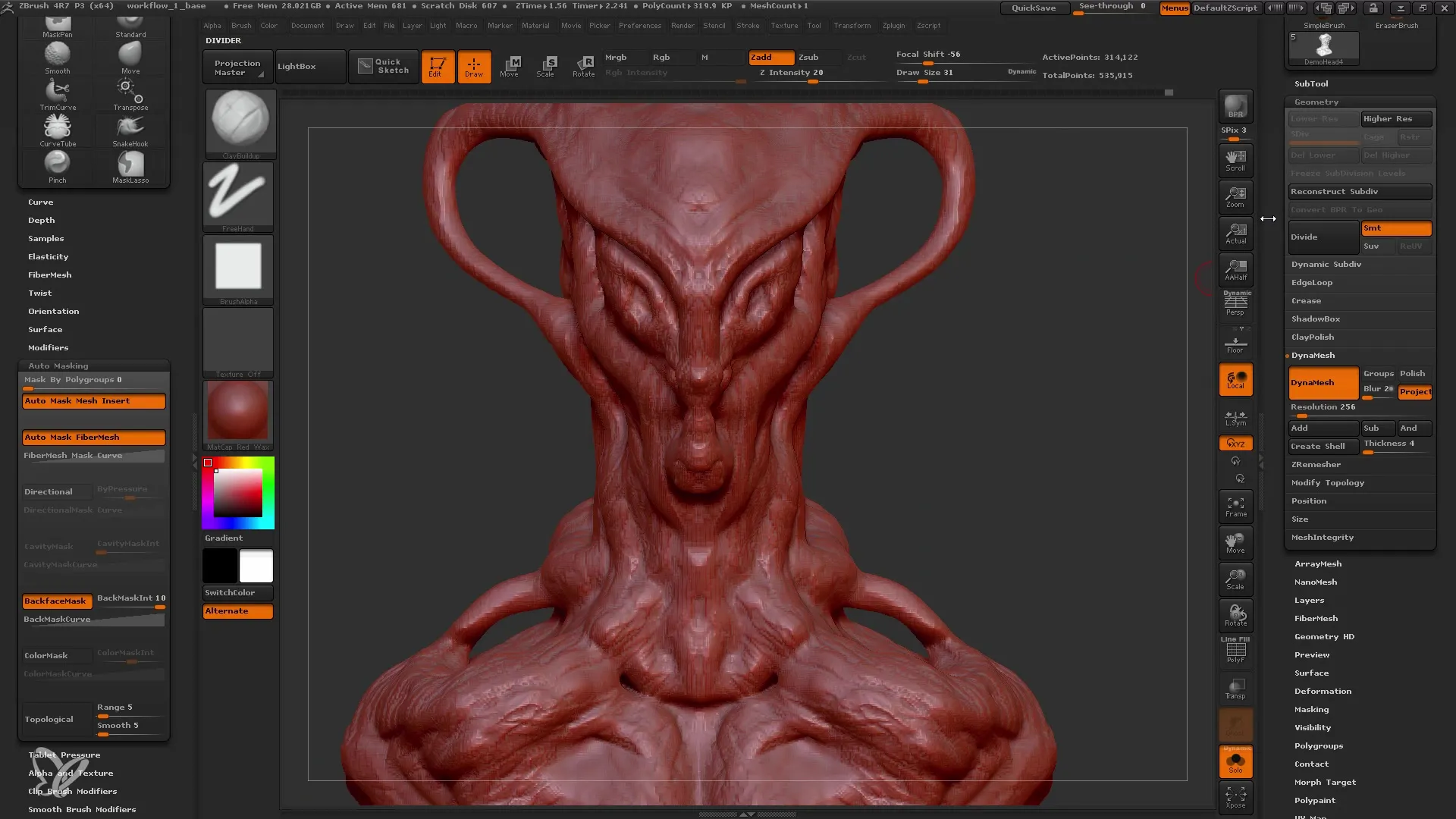
Quinto passo: Acabamento e pormenorização
Quando as formas básicas estiverem definidas, comece com os retoques finais. Aqui, deve certificar-se de que adiciona os pormenores ao modelo. Utilize diferentes pincéis e técnicas para criar texturas e pequenos pormenores. Durante este processo, pode sentir a necessidade de estar sempre a verificar e a mudar, o que é perfeitamente normal.
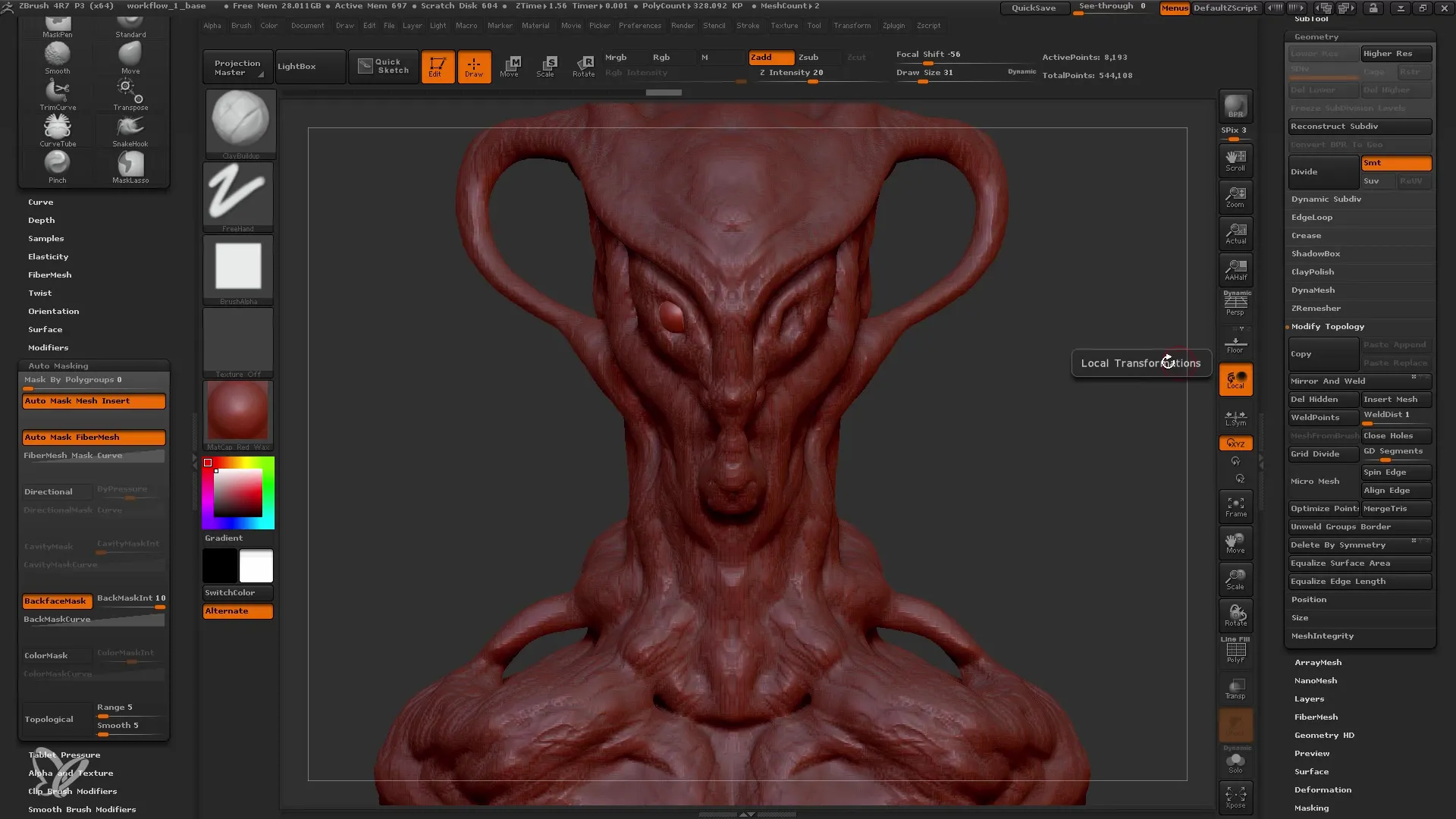
Sexta etapa: Ajuste simétrico dos olhos
Para se certificar de que o seu modelo é simétrico, pode utilizar a funcionalidade Espelhar e Soldar do ZBrush. Para o fazer, tem de criar a primeira área dos olhos e depois espelhá-la para que a outra parte seja automaticamente completada. Para isso, é necessário prestar muita atenção aos eixos para que não haja deslocações indesejadas.
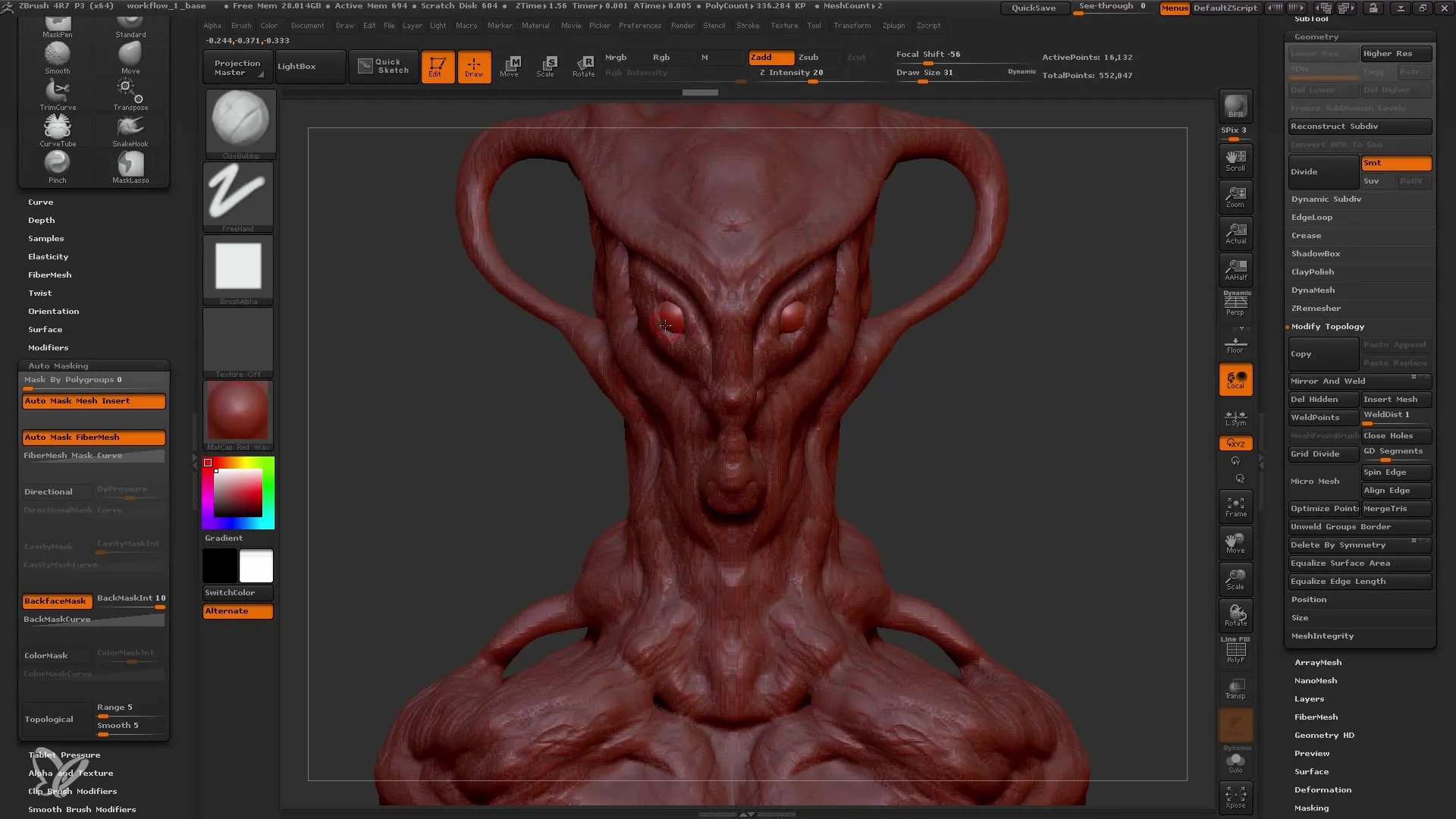
Sétimo passo: Ajustes finais antes do remeshing
Antes de iniciar o remeshing, é importante dar uma última vista de olhos ao seu modelo. Verifique os pormenores, as proporções e as estruturas existentes. Se estiver satisfeito com o resultado, pode mudar para o modo de remodelação. Nesta etapa, a malha é reestruturada, melhorando a topologia geral do seu modelo.
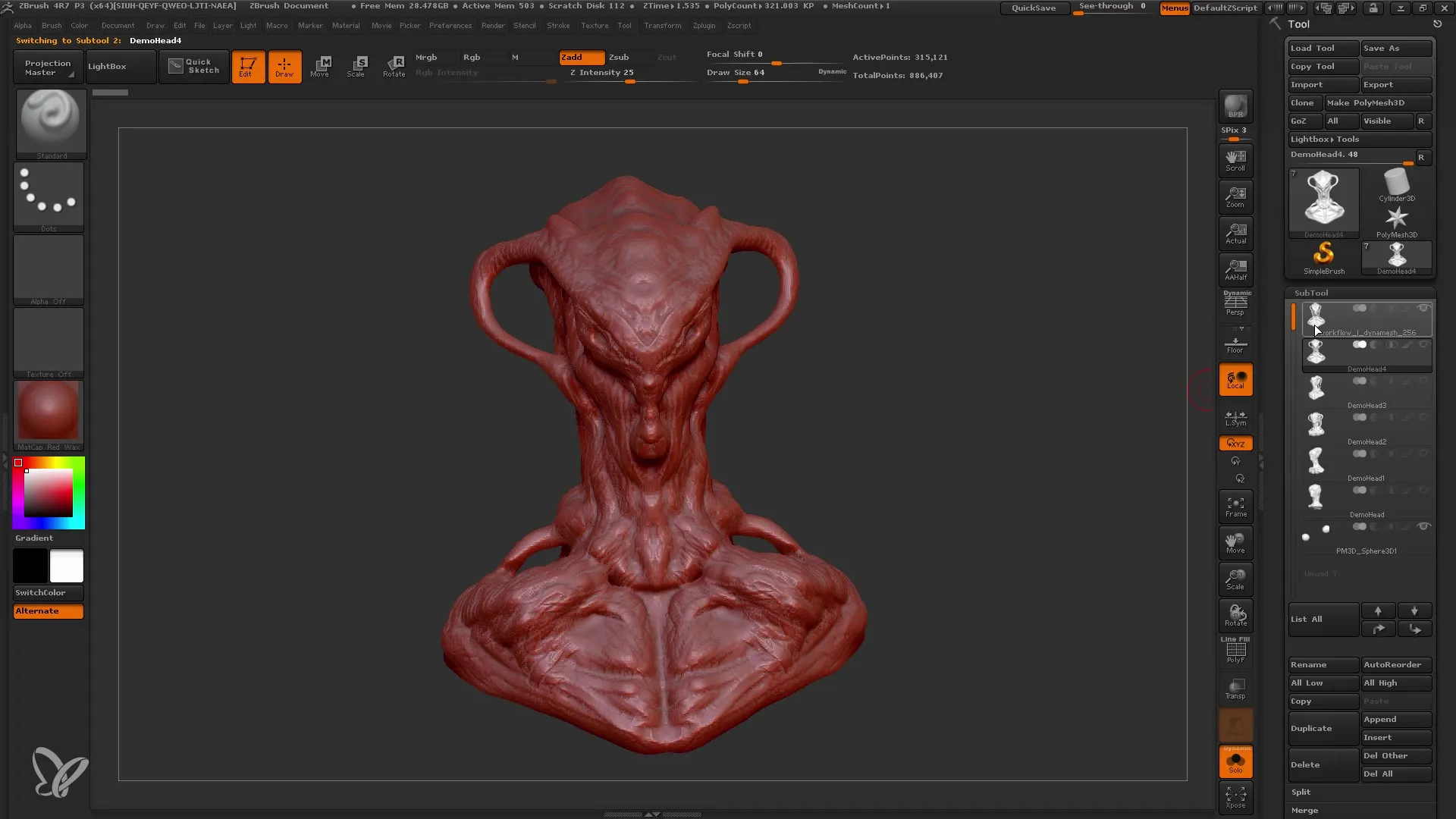
Resumo
Neste guia, você aprendeu como trabalhar efetivamente com uma resolução Dynamesh de 256 no ZBrush. Os passos individuais mostram-lhe como passar de formas básicas para um modelo detalhado. Lembre-se que a paciência e a verificação contínua do progresso são essenciais para alcançar um resultado final agradável.
Perguntas mais frequentes
O que é Dynamesh?Dynamesh é uma funcionalidade do ZBrush que permite reestruturar dinamicamente o modelo para editar facilmente formas e detalhes.
Porque é que se deve trabalhar com uma resolução de 256?A resolução de 256 oferece um compromisso ideal entre o nível de detalhe e a flexibilidade, uma vez que permite trabalhar sem sobrecarga.
Qual é a vantagem das subferramentas?As subferramentas permitem-lhe trabalhar em diferentes partes do seu modelo de forma independente, o que é particularmente útil para olhos, boca e outros detalhes.
Como posso obter simetria no ZBrush? Com a funcionalidade Espelhar e Soldar, pode criar um lado do seu modelo e depois espelhá-lo automaticamente para o outro lado para garantir a simetria.


